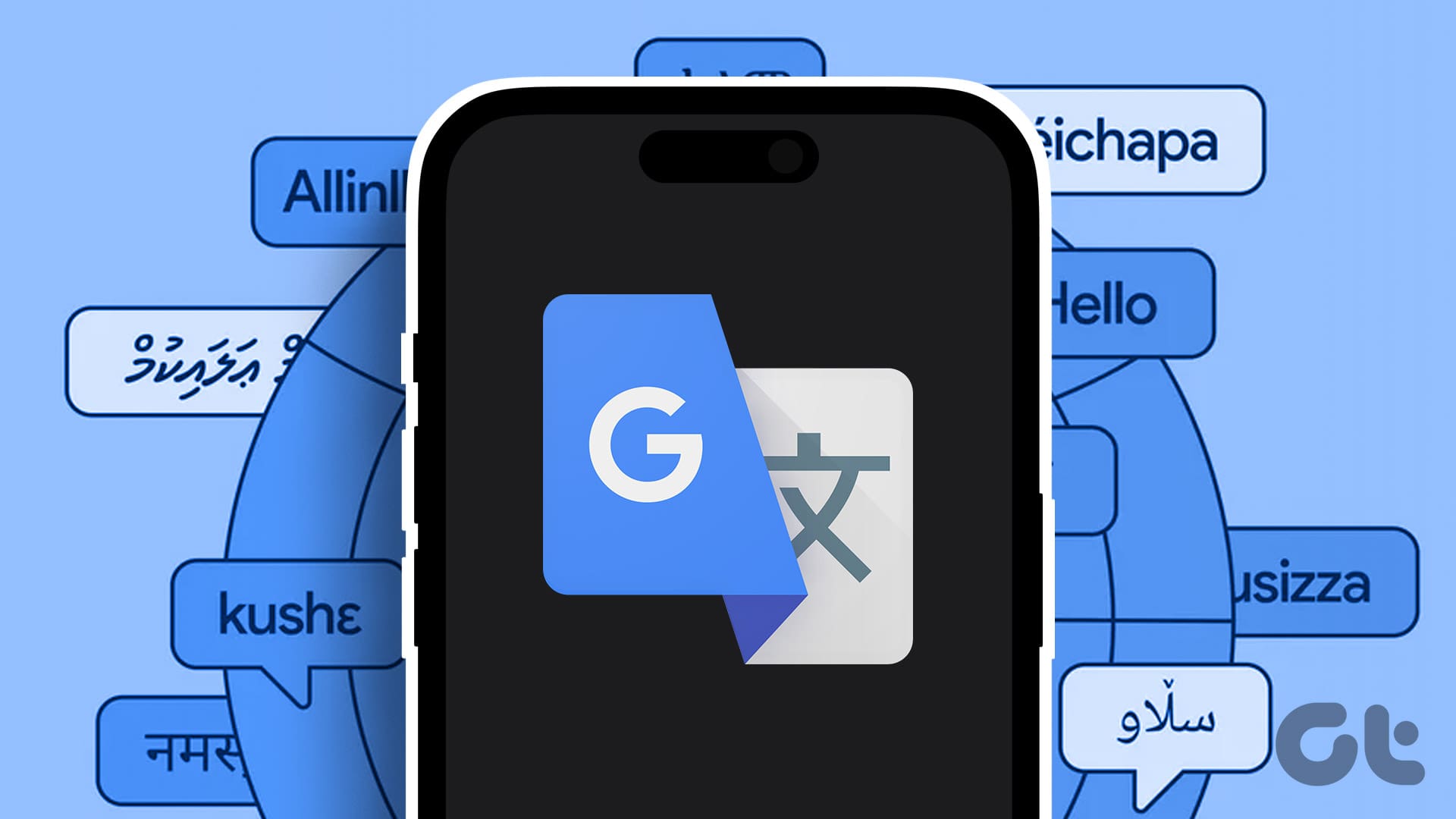Utilizzo dell’App Google Traduttore su iPhone: Guida Completa per Traduzioni Efficaci
Imparare una nuova lingua o viaggiare all’estero può essere una sfida senza la conoscenza della lingua locale. Fortunatamente, l’app Google Traduttore ci offre la possibilità di tradurre 133 lingue in tutto il mondo, facilitando la comunicazione e la comprensione. In questo articolo, esploreremo in dettaglio come utilizzare l’app Google Traduttore sul nostro iPhone, sfruttando al massimo tutte le sue funzionalità.
Tradurre e Condividere Testi con Google Traduttore
L’app Google Traduttore consente di tradurre senza sforzo tra la nostra lingua e una lingua straniera. Questa caratteristica è particolarmente utile quando riceviamo messaggi o e-mail in lingue diverse. Seguiamo insieme i passi per usare questa funzionalità sul nostro dispositivo iOS.
1. Installazione dell’App
Per prima cosa, dobbiamo assicuraci di avere installato e avviato l’app Google Traduttore. All’apertura dell’app, possiamo selezionare "Rileva lingua" per identificare automaticamente il testo.
2. Selezione delle Lingue
Tocchiamo la barra di ricerca per scegliere le lingue di partenza e di arrivo. È consigliabile mantenere la lingua che conosciamo nel primo slot e quella che non conosciamo nel secondo.
3. Inserimento del Testo
Possiamo quindi cliccare su "Inserisci testo" oppure incollare il testo copiato per traducirlo.
4. Opzioni Aggiuntive
Premiamo il menu a tre punti per visualizzare ulteriori opzioni. Possiamo ascoltare la traduzione toccando l’icona dell’altoparlante e copiare il testo tradotto per utilizzarlo in altre applicazioni.
5. Visualizzazione Completa
Tocchiamo "Visualizzazione a pieno schermo" per mostrare la traduzione a un’altra persona, facilitando la comunicazione.
6. Condivisione del Testo
Dopo aver completato la traduzione, possiamo utilizzare nuovamente il menu a tre punti per condividere il testo tradotto tramite le altre app sul nostro iPhone.
Tradurre Utilizzando la Fotocamera dell’iPhone
Un’altra caratteristica utile dell’app Google Traduttore è la possibilità di tradurre testi utilizzando la fotocamera del nostro iPhone. Questa funzione è particolarmente efficace per tradurre insegne stradali o menu nei ristoranti.
1. Apertura dell’App e Selezione della Lingua
Avviamo l’app e premiamo sulla prima lingua per selezionare "Rileva lingua" se non conosciamo la lingua del testo da tradurre.
2. Utilizzo della Fotocamera
Tocchiamo l’icona della fotocamera e puntiamo la camera verso il testo. E’ importante mantenere la fotocamera ferma e premere il pulsante di scatto.
3. Visualizzazione dei Testi Ottimizzati
Possiamo attivare l’opzione che mostra il testo originale per confrontare con la traduzione, facilitando la comprensione.
Traduzione di Testi in Immagini
Se abbiamo ricevuto delle immagini contenenti testo in lingue straniere, possiamo utilizzare Google Traduttore per tradurre anche in questo caso.
1. Accesso alla Fotocamera
Dobbiamo aprire l’app e cliccare sull’icona della fotocamera, quindi selezionare l’icona della galleria per accedere alle immagini salvate sul nostro dispositivo.
2. Selezione dell’Immagine da Tradurre
Tocchiamo l’immagine che desideriamo tradurre. L’app ci mostrerà automaticamente il testo tradotto.
3. Opzioni di Condivisione
Possiamo anche accedere al menu a tre punti per ascoltare la traduzione o copiarla per utilizzarla successivamente.
Modalità Conversazione per Comunicazioni Immediato
La modalità conversazione dell’app Google Traduttore ci consente di superare la barriera linguistica e comunicare con chi non parla la nostra lingua. Seguendo questi semplici passaggi possiamo avviare una conversazione fluida.
1. Impostazione della Lingua
Iniziamo avviando l’app e selezionando le nostre lingue di conversazione. È importante selezionare la lingua madre nel primo slot.
2. Attivazione della Modalità Conversazione
Tocchiamo "Conversazione" che si trova in basso. Mostriamo all’interlocutore come utilizzeremo l’app per facilitare la comunicazione.
3. Utilizzo del Microfono
Parliamo e l’app tradurrà automaticamente il nostro discorso, riproducendo il risultato in tempo reale. Passiamo il nostro iPhone all’altra persona affinché possa rispondere nella propria lingua.
Trascrizione in Tempo Reale
Se desideriamo comprendere un annuncio o un discorso in una lingua sconosciuta, la funzione di trascrizione di Google Traduttore può essere estremamente utile. A differenza della modalità conversazione, questa funzione traduce e trascrive simultaneamente sullo schermo.
Utilizzo di Google Traduttore Offline
Se ci troviamo in una situazione senza accesso a Internet, possiamo comunque utilizzare Google Traduttore in modalità offline. È possibile scaricare le lingue di cui abbiamo bisogno per traduzioni immediate.
1. Download delle Lingue
Apriamo l’app, selezioniamo le lingue e premiamo sull’icona per scaricare le lingue desiderate.
Utilizzo dell’App come Dizionario
Google Traduttore può anche fungere da dizionario, permettendo di ampliare il nostro vocabolario. Possiamo inserire parole per conoscere il loro significato e le relative traduzioni.
Salvare Frasi per Uso Futuro
Possiamo salvare frasi o espressioni per accedervi rapidamente in futuro. Basterà cliccare sull’icona a stella per effettuare il salvataggio.
Widget Google Traduttore sulla Schermata Principale
Abbiamo la possibilità di aggiungere un widget di Google Traduttore alla schermata principale del iPhone, facilitando l’accesso rapido alle funzionalità dell’app.
Conclusione
Navigare tra diverse lingue non sarà più un problema grazie all’app Google Traduttore. Utilizzando le sue molteplici funzionalità, sarà possibile comunicare efficacemente e senza ostacoli linguistici. L’app ci permetterà di esplorare il mondo in modo più sereno e aperto verso nuove culture e interazioni. Iniziate ogni avventura con Google Traduttore sempre a portata di mano, pronto a supportarvi in ogni situazione linguistica!
Marco Stella, è un Blogger Freelance, autore su Maidirelink.it, amante del web e di tutto ciò che lo circonda. Nella vita, è un fotografo ed in rete scrive soprattutto guide e tutorial sul mondo Pc windows, Smartphone, Giochi e curiosità dal web.